Aunque ya no persigo la fama ni la fortuna de la industria discográfica, la música siempre ha sido una parte importante de mi vida. Toqué la guitarra en algunas bandas, canté en pocos shows en vivo, y conocí mi primer y único amor de mi vida en una de ellas, escribí y grabé un puñado de canciones e hice la mayoría de las cosas que hacen los inspiradores músicos amateurs. No puedo decir que lo haya visto y lo haya hecho todo en esos días, pero solo hay dos cosas que envidio de la generación de músicos jóvenes de hoy: YouTube y GarageBand. Ahora agrego uno más a la lista: Memos de música.
La breve sesión introductoria
Los músicos modernos usan las notas de voz de sus teléfonos inteligentes para ayudarles a capturar sus ideas. Se trata de pasos agigantados en comparación con la guitarra de nylon, el lápiz y el papel y la vieja grabadora de cinta mono que solía escribir canciones. Pero la llegada de Music Memos lleva la evolución un paso más allá.
Music Memos es una aplicación gratuita para iPhone y iPad que ayudará a los músicos a capturar, organizar y compartir sus ideas de canciones de forma rápida y sencilla. Es una aplicación de grabación de sonido que analiza la canción, predice automáticamente la progresión del acorde y agrega líneas de bajo y ritmos de batería que, esperen, pueden ajustarse a su grabación. Pueden acelerar y disminuir la velocidad de acuerdo con el tempo de la canción. Desearía tener Music Memos en mis días de composición.
Descargué la aplicación en el momento en que la vi, y sugiero que ustedes, todos los músicos digitales, también deberían hacerlo. Y, después de instalarlo en tu iPhone o iPad, puedes saltarte los dedos de los pies. Salta, el agua es genial.
La sesión de grabación
Algunas personas pueden sentirse decepcionadas cuando ven por primera vez la interfaz de Music Memos. No hay casi nada allí, solo una pantalla oscura con un botón en el medio. Pero como todos siempre dicen, nunca juzgues una aplicación por su aspecto minimalista. Hay trucos de magia atestados detrás de la cortina.
La primera vez que abra la aplicación, le preguntará si desea usar iCloud para guardar sus ideas. La mayoría de los usuarios de iPhone o iPad (si no todos) tienen la cuenta de iCloud, ¿por qué no utilizarla? Además de asegurarse de que sus ideas estén respaldadas de forma segura en la nube, también podrá acceder a ellas desde otros dispositivos de Apple, incluso abrirlas con GarageBand en su Mac para refinarlas aún más.

Y una cosa más antes de comenzar a grabar, puede usar la herramienta de afinación de guitarra (el icono de la horquilla en la esquina superior derecha de la pantalla). Tóquela y elija las cuerdas de su guitarra una por una y la herramienta le indicará qué tan lejos está la afinación. La letra roja con una barra roja a la izquierda significa que la afinación es más baja de lo que debería ser, y la letra roja con una barra roja a la derecha significa lo contrario. Afina hacia arriba o hacia abajo las cuerdas de tu guitarra hasta que la pantalla muestre una letra azul en algún lugar del centro.

Entonces todo se trata de tocar el botón redondo grande en el centro de la pantalla para comenzar a grabar tus ideas de canciones. Puede grabar su canto y / o tocar un instrumento musical, pero Apple dijo que Music Memos reconoce la guitarra y el piano mejor que otros tipos de instrumentos.
También puede configurar la aplicación en modo automático (en la esquina superior izquierda de la pantalla). En este modo, escuchará su entorno y comenzará a grabar cada vez que escuche la música. Este modo es el ajuste perfecto para las sesiones de composición de canciones donde te sientas con una guitarra y un cuaderno, tratando de encontrar la música para las palabras, o viceversa.
Durante la grabación, el botón azul se convertirá en un cuadrado rojo. Toque el botón para detener la grabación, y se guardará automáticamente en su dispositivo e iCloud. El proceso de carga puede llevar algún tiempo dependiendo del tamaño del archivo y la velocidad de Internet.

La Sesión de Preedición
En el momento en que detiene la grabación, comienza la sesión de edición. Music Memos hace la mayoría de los trabajos de fondo detrás de la escena mientras te permite dar los toques finales. Comienza analizando tu grabación para descubrir los mejores acordes, líneas de bajo y ritmos de batería para tu canción.
De forma predeterminada, Music Memos nombrará sus grabaciones como "Mis ideas" seguido de un orden numérico. Puede editarlo tocando y escribiendo directamente en el nombre. Prefiero etiquetar mis grabaciones con el título de la canción seguido de qué parte de la canción son, por ejemplo: "Adagio in G - intro" o "Chasing Shadow in the Dark - verse 2".

También puede agregar etiquetas (el ícono se encuentra en la parte inferior izquierda de la pantalla) y estrellas a las grabaciones. Music Memos viene con varias etiquetas predeterminadas, como Acordes, Coros, Riff, Upbeat, Verse, etc. Puedes usarlas o crear nuevas etiquetas.

Agregar o eliminar líneas de bajo y ritmos de batería de la canción es tan simple como tocar sus íconos en la parte inferior central de la pantalla.
Para descartar la sesión, toque el icono de papelera en la parte inferior derecha.

La Sesión de Bajo y Batería
La tecnología que Apple utiliza para potenciar el bajo y la batería en Music Memos proviene de GarageBand. Se simplifica para que coincida con el concepto detrás de Music Memos: para capturar ideas rápidamente. Si bien puedes dejar que Music Memos decida cómo el bajo y la batería acompañan a tu canción, es posible decirle al bajista y batería virtual que cambien su estilo.
Mantenga presionado el ícono de bajo o batería para abrir su “almohadilla inteligente”. Se parece al trackpad con un punto en algún lugar en el medio. Cambie el estilo de reproducción arrastrando el punto a una posición diferente en el pad. La parte superior de la almohadilla corresponde a un sonido más alto, mientras que la parte inferior equivale a un sonido más suave. El lado izquierdo es un estilo de juego más simple, mientras que el derecho es más complicado.
Para el bajo, hay dos tipos de instrumentos que puede elegir: el bajo eléctrico o vertical. Y para los tambores, las opciones son kits de batería modernos o antiguos.

El recorte, el intercambio, y más sesión
Para una aplicación de grabación de música muy simple, Music Memos ha ido muy lejos con la función de bajo y batería. Pero va aún más lejos en la sección de ideas de canciones . Toque el icono en la pantalla central superior para encontrar todas sus grabaciones. Toca y elige una de ellas para acceder a más funciones de edición. Para empezar, puedes cambiar el tiempo de la canción a través del icono de tempo .

Puede cambiar el acorde para cualquier región de la canción tocando el icono del acorde, seleccionando la región y editando el acorde.

También hay una herramienta de recorte que puedes usar para eliminar parte de la canción. Seleccione la herramienta y deslice el marcador de recorte al principio de la canción que desea conservar. Todo lo que venga antes del marcador será descartado.
La herramienta de notas le permite agregar una nota a la canción, como un comentario, una breve explicación, cosas para recordar, etc. Pero no es lo único que puede hacer. La nota también le permite dar información sobre la posición del capo y la afinación de cuerdas de guitarra que usa para tocar la canción.

Por último, pero no menos importante es la herramienta de compartir . Le proporciona muchas opciones para compartir, como correo electrónico, mensajería instantánea, iCloud Drive, YouTube, SoundCloud y más. También le permite abrir su grabación usando GarageBand para iOS si tiene una instalada en el mismo dispositivo. Aquellos que no lo hagan, tendrán la opción de instalar o guardar la grabación utilizando iCloud Drive y abrirla más tarde con su MacBack. El bajo y el tambor son totalmente editables en GarageBand.

Pensamientos y Opiniones
Como alguien que ha estado esperando este tipo de herramienta por siempre, estoy parcializado. Pero los memos de música me impresionan mucho. Es perfecto tanto para los músicos expertos como para los anticuados, que les quitan la cabeza a sus ideas, para que puedan crear líneas más pegadizas y riffs geniales. También es una herramienta divertida para crear música rápida para los aspirantes y los aficionados.
Sin embargo, como todas las versiones anteriores de software, es necesario abordar algunas cosas. Durante mi exploración inicial, me topé con un error molesto: cada vez que cierro y vuelvo a abrir la aplicación, mis grabaciones aparecen y desaparecen al azar. Creo que esto se debe al retraso en la sincronización entre la aplicación y iCloud. Después de esperar unos instantes, todo vuelve a la normalidad.
Pero para estar seguro, siempre mantenga copias de seguridad de sus ideas utilizando uno o dos o varios métodos para compartir opciones. Además, realice una copia de seguridad manualmente en su Mac a través de la sección de aplicaciones de iTunes. Estoy seguro de que las correcciones para este y otros errores están en camino.
Music Memos me dio esa cálida sensación borrosa de querer recoger mi vieja guitarra y comenzar a escribir música de nuevo. Pruebe Music Memos y comparta sus opiniones y opiniones utilizando el comentario a continuación.
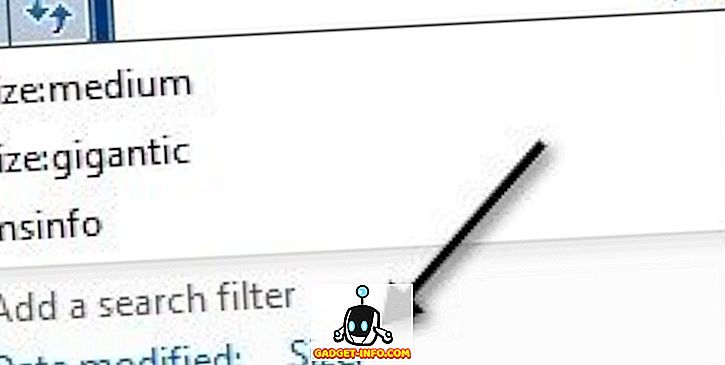
![¿Qué pasaría si pudiéramos usar Photoshop en la vida real [fotos]](https://gadget-info.com/img/entertainment/554/what-if-we-could-use-photoshop-real-life-2.jpg)







